L'une des meilleures façons de rejoindre la famille, les amis et les étrangers est via Instagram. Cependant, si vous souhaitez partager une vidéo avec quelqu'un sur la plate-forme, vous devez savoir comment publier une vidéo YouTube sur Instagram.
Dans cet article, nous allons donc vous montrer comment publier une vidéo YouTube sur Instagram à l'aide de votre appareil mobile ou de votre ordinateur de bureau.
Comment publier une vidéo YouTube sur Instagram depuis votre smartphone
Utiliser un smartphone pour publier une vidéo YouTube sur Instagram n'est pas aussi simple qu'il y paraît. Le processus est différent pour les utilisateurs d'Android et d'iPhone, ce qui ne fait que compliquer encore plus les choses.
Étape 1: installer TubeMate
Si vous avez un iPhone, veuillez vous référer à notre article détaillant comment télécharger des vidéos YouTube sur votre pellicule iPhone Comment télécharger des vidéos YouTube sur la pellicule de votre iPhoneVous vous demandez comment télécharger des vidéos YouTube sur votre iPhone? Voici comment enregistrer des vidéos YouTube sur la pellicule de l'iPhone et plus encore. Lire la suite . Quant aux utilisateurs d'Android, nous vous expliquerons comment télécharger des vidéos YouTube sur votre appareil à l'aide de TubeMate.
Cette application n'est pas disponible sur le Google Play Store, vous devrez donc la télécharger directement depuis le site TubeMate. Avant d'installer TubeMate, vous devez modifier un paramètre de sécurité qui permet à votre appareil de télécharger des applications qui ne figurent pas sur le Google Play Store. Assurez-vous de n'utiliser ce paramètre que pour les applications auxquelles vous faites confiance.
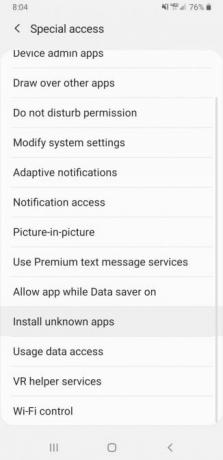
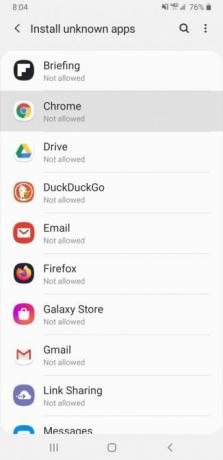

Pour activer ce paramètre, accédez à Paramètres> Applications> Accès spécial> Installer des applications inconnues. À partir d'ici, sélectionnez le navigateur à partir duquel vous téléchargez TubeMate et activez «Autoriser à partir de cette source».
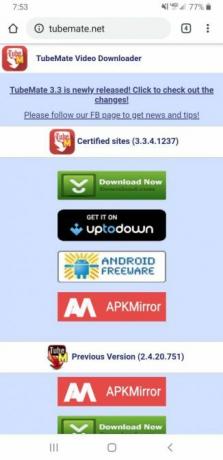
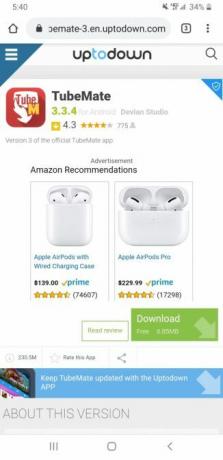
Maintenant, vous pouvez aller de l'avant et télécharger TubeMate à partir de l'un des liens répertoriés sur son site.
Télécharger: TubeMate pour Android (Libre)
Étape 2: Téléchargez la vidéo YouTube sur votre appareil Android
TubeMate écrase l'application YouTube d'origine et ajoute une fonction de téléchargement. Ouvrez simplement TubeMate, recherchez la vidéo YouTube que vous souhaitez télécharger, puis cliquez sur le bouton de téléchargement rouge dans le coin inférieur droit de la vidéo.
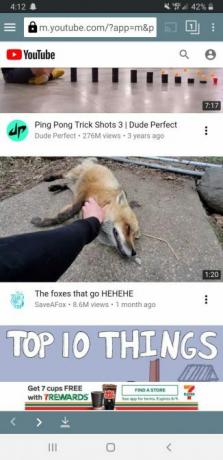
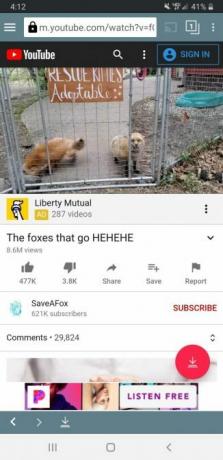
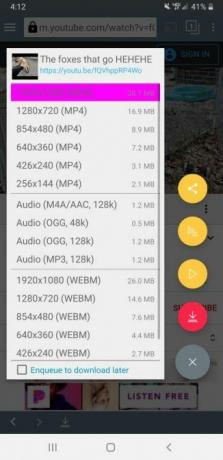
Vous aurez la possibilité de choisir parmi plusieurs qualités vidéo différentes. Si vous souhaitez télécharger une vidéo 1080p (la résolution maximale pour les vidéos Instagram), vous devrez télécharger l'application de conversion vidéo MP3 vers laquelle TubeMate vous dirige.
Étape 3: raccourcir la vidéo
En plus de limiter la résolution maximale de votre vidéo, Instagram a également une restriction de longueur pour les vidéos: vous ne pouvez télécharger que des vidéos de trois à 60 secondes. Si votre vidéo est déjà dans ces limites, vous pouvez ignorer cette étape.
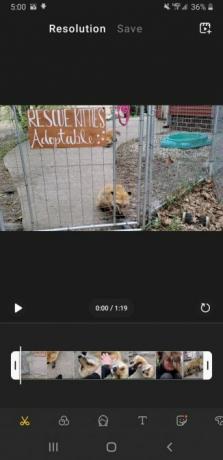
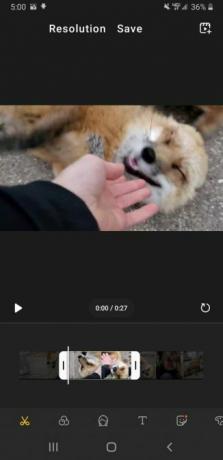
Vous pouvez facilement raccourcir votre vidéo en utilisant l’éditeur vidéo intégré de votre téléphone ou en utilisant une application tierce. Pour cette partie, j’ai utilisé l’éditeur intégré de mon téléphone. Après avoir accédé à la vidéo, j'ai frappé l'icône de crayon au bas de la vidéo, puis sélectionné l'icône de ciseaux. À partir de là, j'ai fait glisser les barres blanches pour qu'elles correspondent à la partie de la vidéo que je voulais conserver, puis j'ai appuyé sur sauver.
Étape 4: publier la vidéo YouTube sur Instagram

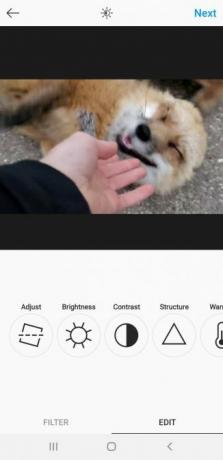
Lorsque vous êtes prêt à publier votre message, ouvrez l'application Instagram et cliquez sur l'icône plus en bas de la page. Sélectionnez la vidéo YouTube dans votre galerie, ajoutez un filtre, écrivez une légende, puis cliquez sur Partager.
Comment publier une vidéo YouTube sur Instagram depuis votre ordinateur
Vous devez sauter à travers autant de cerceaux lorsque vous postez une vidéo YouTube sur Instagram à l'aide de votre ordinateur. Il s'agit d'un processus en plusieurs étapes que nous avons décrit ci-dessous.
Étape 1: installer 4K Video Downloader

4K Video Downloader est un outil fiable que vous pouvez utiliser pour télécharger des vidéos depuis YouTube, Facebook, TikTok, Vimeo, etc. Non seulement ce téléchargeur de vidéos complet vous permet d'extraire des sous-titres de vidéos YouTube, mais il vous permet même de télécharger des vidéos en 4K. Cela le rend idéal pour préparer des vidéos YouTube pour Instagram.
Pour en savoir plus sur ce logiciel pratique, assurez-vous de vérifier notre examen de 4K Video Downloader 4K Video Downloader télécharge des listes de lecture YouTube, des chaînes, etc.Vous souhaitez télécharger des vidéos depuis YouTube, Vimeo et plus encore? 4K Video Downloader offre une excellente expérience de téléchargement, y compris des fonctionnalités supplémentaires pour les utilisateurs expérimentés. Lire la suite .
Télécharger: Téléchargeur de vidéos 4K pour Windows, macOS ou Linux (Gratuit, avec une version premium disponible)
Étape 2: Téléchargez la vidéo YouTube sur votre bureau
Maintenant que vous avez 4K Video Downloader, vous voudrez l'utiliser pour télécharger la vidéo YouTube de votre choix. Commencez par copier l'URL de la vidéo YouTube, puis appuyez sur Coller le lien dans le coin supérieur gauche du menu 4K Video Downloader.
4K Video Downloader détectera automatiquement le lien que vous venez de copier. Une fois l'analyse de la vidéo terminée, vous pouvez choisir parmi plusieurs options de résolution différentes qui peuvent même aller jusqu'à 8K si la vidéo la prend en charge. Instagram n'autorise que les téléchargements de vidéos jusqu'à 1080p, vous n'aurez donc pas à vous soucier du téléchargement de vidéos 4K ou 8K.
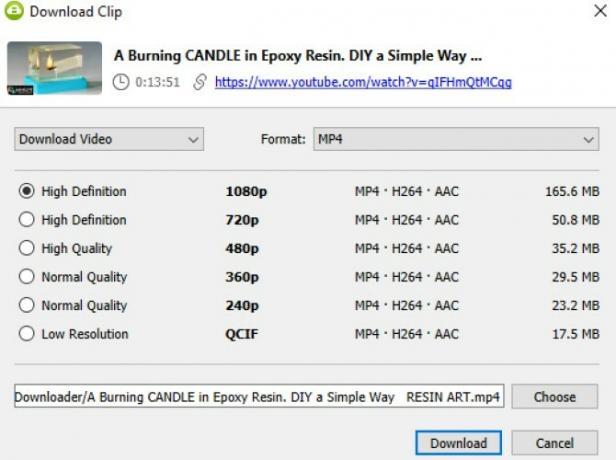
4K Video Downloader vous propose également une option pour modifier le format vidéo, mais vous souhaiterez laisser cet ensemble sur MP4. Pour démarrer le téléchargement, appuyez sur Télécharger au bas de la page.
Étape 3: raccourcir la vidéo
Vous pouvez rapidement découper la vidéo à l'aide de l'application Films et TV intégrée à Windows, ou vous pouvez choisir d'utiliser iMovie sur macOS. Il y a aussi plein d'autres applications de montage vidéo Les 10 meilleures applications de montage vidéoVous n'avez pas nécessairement besoin d'un PC puissant pour éditer des vidéos. Voici les meilleures applications de montage vidéo pour les monteurs vidéo en herbe. Lire la suite vous pouvez utiliser à la place.
Ici, nous allons vous donner un rapide didacticiel sur la façon de découper la vidéo dans Movies & TV. Après avoir ouvert la vidéo dans Movies & TV, cliquez sur l'icône en forme de crayon en bas du menu et sélectionnez Réduire dans le menu déroulant.
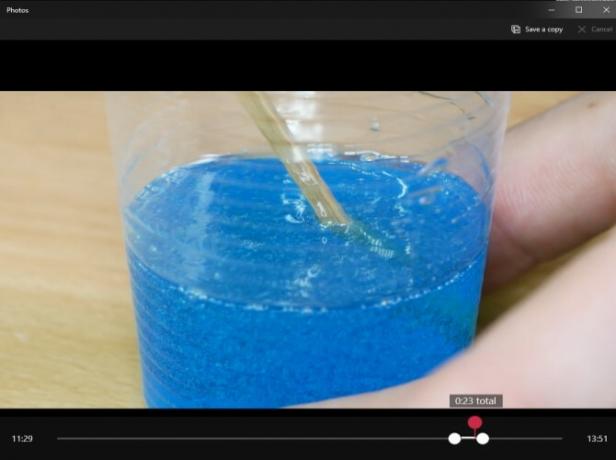
Vous pouvez faire glisser les deux marqueurs blancs de chaque côté de la chronologie de la vidéo pour définir une nouvelle durée. Lorsque vous avez terminé, cliquez sur Sauvegarder une copie dans le coin supérieur droit de l'application.
Étape 4: Transférez la vidéo YouTube sur votre smartphone à l'aide de Google Drive
Malheureusement, Instagram ne vous permet pas de publier des photos ou des vidéos à partir de son site de bureau. Le moyen le plus simple de contourner ce problème consiste à envoyer la vidéo téléchargée sur votre smartphone.
Il existe de nombreuses options pour transférer la vidéo sur votre appareil mobile. Vous pouvez utiliser un fournisseur de stockage cloud, joindre la vidéo à un e-mail ou même synchroniser votre appareil mobile avec votre ordinateur. Pour cet article, nous allons vous montrer comment envoyer la vidéo sur votre smartphone à l'aide de Google Drive.
Tout d'abord, assurez-vous que vous disposez d'un compte Google Drive et assurez-vous que vous avez déjà téléchargé l'application Google Drive sur votre smartphone.
Pour télécharger votre vidéo sur Drive, procédez comme suit:
- Ouvert Google Drive.
- Frappez le Nouveau dans le coin gauche de l'écran.
- Sélectionner Téléchargement de fichiers dans le menu déroulant.
- Trouvez la vidéo YouTube que vous avez téléchargée et cliquez sur Ouvert.
Une fois le téléchargement de la vidéo terminé, vous devriez pouvoir ouvrir Google Drive sur votre appareil mobile et sélectionner la vidéo. De là, appuyez sur les trois points verticaux dans le coin droit de la vidéo, puis appuyez sur Télécharger.
Maintenant que la vidéo est sur votre appareil mobile, vous pouvez la télécharger sur Instagram en suivant les mêmes étapes que celles que nous avons décrites précédemment.
Comment partager des vidéos YouTube sur Instagram de la bonne façon
Partager une vidéo YouTube sur Instagram peut sembler compliqué, mais c'est facile une fois que vous avez compris. Bien que les deux méthodes décrites ci-dessus nécessitent une série d'étapes, la publication sur votre smartphone est finalement le moyen le plus simple de publier une vidéo YouTube sur Instagram. De cette façon, vous n'avez pas à vous soucier de gérer Google Drive.
Avoir des vidéos YouTube sur votre page Instagram peut aider à attirer plus de followers sur votre page. Pour plus de façons de rendre votre profil unique, consultez ces conseils pour faire ressortir votre Instagram 12 façons de faire ressortir votre InstagramIl peut être difficile de se démarquer sur Instagram comme unique ou remarquable. Voici quelques conseils pour vous aider à passer de l'ordinaire à l'extraordinaire. Lire la suite .
Divulgation des affiliés: En achetant les produits que nous recommandons, vous contribuez à maintenir le site en vie. Lire la suite.
Emma a obtenu un baccalauréat en anglais. Elle combine son amour de la technologie avec l'écriture et a une passion pour tout ce qui est geek. Ses intérêts incluent les dernières technologies, les jeux vidéo rétro et les PC personnalisés.


